*Ejecutamos Netbeans IDE:
*Clic en File, y luego en New Project:
*Luego aparecerá la siguiente ventana (New Project):
*En la parte de "Categories" seleccionaremos la carpeta Java:
*Observaremos en la parte de "Projects" algunos elementos, de los cuales seleccionaremos "Java Application", y luego damos clic en el botón "Next":
*Luego aparecerá la siguiente ventana (New Java Application):
*En la parte de "Project Name", digitaremos el nombre que le daremos al proyecto o aplicación que vamos a crear, en este caso le colocaremos "Aplicacion1":
2-Crear un paquete:
*Seleccionamos la carpeta "Source Packages" de nuestro proyecto, y luego damos clic derecho sobre ella; aparecerá un menú flotante en el cual ubicaremos el puntero del mouse sobre "New", inmediatamente nos aparecerá una serie de elementos de los cuales daremos clic sobre "Java Package":
*Aparecerá la ventana "New Java Package"; en la parte de "Package Name", digitamos el nombre que le daremos a nuestro paquete (aquí tendremos en cuenta las mismas recomendaciones que cuando le damos un nombre a un proyecto); en este caso le llamaremos "Formularios", y damos clic en el botón "Finish":
*Ya podemos ver nuestro paquete creado en la ventana "Projects" de Netbeans:
NOTA: Los paquetes en java son usados para agrupar las clases que vayamos creando; esto nos va a ayudar, a llevar una mejor organización a la hora de desarrollar nuestras aplicaciones.
3-Crear un formulario:
*Seleccionamos el paquete "Formularios", que creamos anteriormente, y luego damos clic derecho sobre este; aparecerá un menú flotante en el cual ubicaremos el puntero del mouse sobre New, inmediatamente nos aparecerá una serie de elementos de los cuales daremos clic sobre "JFrame Form":
*Aparecerá la ventana "New JFrame Form", en la parte de "Class Name" colocaremos el nombre que le daremos a nuestro formulario (aquí tendremos en cuenta las mismas recomendaciones que cuando le damos un nombre a un proyecto); en este caso le llamaremos Formulario1 y damos clic en el botón "Finish":
*Ahora podemos ver en la ventana "Projects", que nuestro formulario fue creado; sin embargo, podemos observar que automáticamente Netbeans nos abre el formulario creado en la ventana central:
*Notaremos a la izquierda de la ventana de Netbeans, que hay una paleta de elementos (cajas de texto, etiquetas, botones, etc...), los cuales usaremos para darle forma a nuestro formulario:
*Lo que haremos será dar clic sobre el elemento que queremos colocar en nuestro formulario, y luego dirigir el puntero del mouse a nuestro JFrame o formulario, y dar clic en este en la parte donde queremos colocar el elemento:
*Luego de colocar todos los elementos que queremos a nuestro formulario tendremos algo como esto:
*Para poder cambiar el tamaño de un elemento, sólo basta con seleccionarlo y ubicarnos en uno de sus extremos (superior, inferior, derecho, izquierdo o las esquinas), y veremos que el puntero del mouse toma una forma como de flecha doble (bidireccional), en ese momento damos clic sostenido y arrastramos el mouse hacia la dirección correcta y hasta la distancia requerida:
Cambiando el tamaño de una Caja de texto:
Cambiando el tamaño de un JFrame (Formulario):
*Ahora lo que haremos será cambiarle el texto a nuestros elementos; en este caso seleccionamos el elemento y luego damos clic derecho sobre este; nos saldrá un menú flotante en el cual damos clic sobre "Edit Text", y luego procederemos a escribir el texto que deseamos y presionamos la tecla ENTER:
*Luego que hagamos lo mismo con cada uno de los elementos delformulario, obtendremos el siguiente resultado:
*Luego aparecerá la siguiente ventana (New Project):
*En la parte de "Categories" seleccionaremos la carpeta Java:
*Observaremos en la parte de "Projects" algunos elementos, de los cuales seleccionaremos "Java Application", y luego damos clic en el botón "Next":
*Luego aparecerá la siguiente ventana (New Java Application):
*En la parte de "Project Name", digitaremos el nombre que le daremos al proyecto o aplicación que vamos a crear, en este caso le colocaremos "Aplicacion1":
NOTA: Podemos colocarle cualquier nombre a nuestro proyecto; sin embargo, no podemos utilizar ciertos caracteres como *?: entre otros, en caso dado que usemos alguno de ellos, Netbeans nos mostrará un error en la parte inferior de la ventana en la que estamos trabajando:
*Luego en la parte de "Project Location", podremos escoger la ubicación o carpeta donde guardaremos nuestro proyecto, para esto daremos clicen el botón "Browse…", y luego buscamos la carpeta que queremos, la seleccionamos y finalmente damos clic en Abrir:
*En la ventana "New Java Application", podemos observar unas cajas de chequeo las cuales deseleccionaremos y damos clic en el botón "Finish":
*Luego veremos en la ventana "Projects", nuestro proyecto creado en Netbeans:
*Seleccionamos la carpeta "Source Packages" de nuestro proyecto, y luego damos clic derecho sobre ella; aparecerá un menú flotante en el cual ubicaremos el puntero del mouse sobre "New", inmediatamente nos aparecerá una serie de elementos de los cuales daremos clic sobre "Java Package":
*Aparecerá la ventana "New Java Package"; en la parte de "Package Name", digitamos el nombre que le daremos a nuestro paquete (aquí tendremos en cuenta las mismas recomendaciones que cuando le damos un nombre a un proyecto); en este caso le llamaremos "Formularios", y damos clic en el botón "Finish":
*Ya podemos ver nuestro paquete creado en la ventana "Projects" de Netbeans:
NOTA: Los paquetes en java son usados para agrupar las clases que vayamos creando; esto nos va a ayudar, a llevar una mejor organización a la hora de desarrollar nuestras aplicaciones.
3-Crear un formulario:
*Seleccionamos el paquete "Formularios", que creamos anteriormente, y luego damos clic derecho sobre este; aparecerá un menú flotante en el cual ubicaremos el puntero del mouse sobre New, inmediatamente nos aparecerá una serie de elementos de los cuales daremos clic sobre "JFrame Form":
*Aparecerá la ventana "New JFrame Form", en la parte de "Class Name" colocaremos el nombre que le daremos a nuestro formulario (aquí tendremos en cuenta las mismas recomendaciones que cuando le damos un nombre a un proyecto); en este caso le llamaremos Formulario1 y damos clic en el botón "Finish":
*Ahora podemos ver en la ventana "Projects", que nuestro formulario fue creado; sin embargo, podemos observar que automáticamente Netbeans nos abre el formulario creado en la ventana central:
*Notaremos a la izquierda de la ventana de Netbeans, que hay una paleta de elementos (cajas de texto, etiquetas, botones, etc...), los cuales usaremos para darle forma a nuestro formulario:
*Lo que haremos será dar clic sobre el elemento que queremos colocar en nuestro formulario, y luego dirigir el puntero del mouse a nuestro JFrame o formulario, y dar clic en este en la parte donde queremos colocar el elemento:
*Luego de colocar todos los elementos que queremos a nuestro formulario tendremos algo como esto:
*Para poder cambiar el tamaño de un elemento, sólo basta con seleccionarlo y ubicarnos en uno de sus extremos (superior, inferior, derecho, izquierdo o las esquinas), y veremos que el puntero del mouse toma una forma como de flecha doble (bidireccional), en ese momento damos clic sostenido y arrastramos el mouse hacia la dirección correcta y hasta la distancia requerida:
Cambiando el tamaño de una Caja de texto:
Cambiando el tamaño de un JFrame (Formulario):
*Ahora lo que haremos será cambiarle el texto a nuestros elementos; en este caso seleccionamos el elemento y luego damos clic derecho sobre este; nos saldrá un menú flotante en el cual damos clic sobre "Edit Text", y luego procederemos a escribir el texto que deseamos y presionamos la tecla ENTER:
*Luego que hagamos lo mismo con cada uno de los elementos delformulario, obtendremos el siguiente resultado:






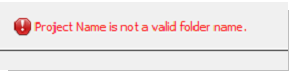





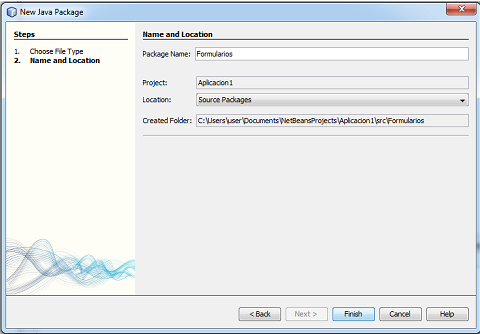
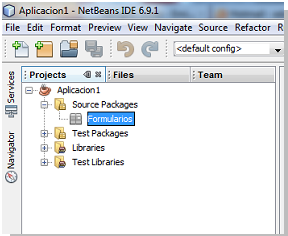
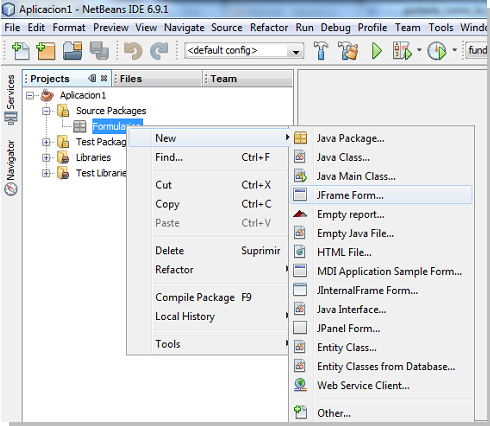













No hay comentarios:
Publicar un comentario